Win7系统壁纸切换淡入淡出的设置方法
众所周知,Win7具有一个十分酷炫的桌面幻灯片功能,能够每隔一段时间自动更换一张壁纸,而默认的壁纸切换有点快,让人感觉不到图片的变换。装机之家小编这里就教大家一种方法,通过修改注册表设置壁纸之间切换时的速度,让桌面壁纸在更换时显示淡入淡出的效果,就像电影中的慢镜头一样慢慢地变换。
具体设置方法如下:
1、右键点击桌面空白处,选择打开个性化,接着点击桌面背景,设置好壁纸图片,根据需要设置更换图片的时间间隔,确定保存修改;

2、按下Win+R组合键打开运行,输入regedit,回车进入注册表编辑器;

3、在打开的窗口中,依次展开到路径
HKEY_CURRENT_USER\Control Panel\Personalization\Desktop Slideshow,在右侧选择新建一个DWORD(32-位)值;
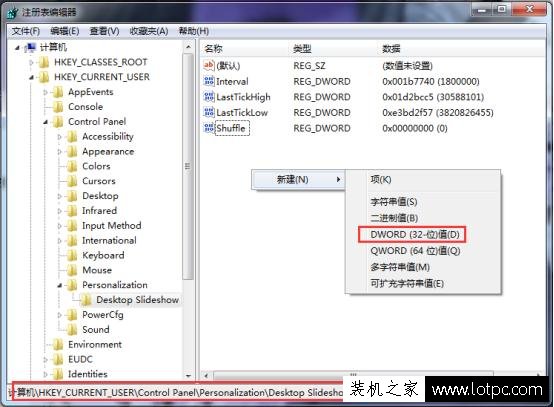
4、将其重名为AnimationDuration,双击打开该键值将数据数值修改为“6000”,基数选择十进制,该键值表示壁纸切换时间为6000毫秒(即6秒,大家可以根据自己喜好设置),点击确定;
需要注意的是,该键值设置的数据数值是不能超过9000(9秒)的,即使你输入了更大的值,Win7也会自动识别为9秒。
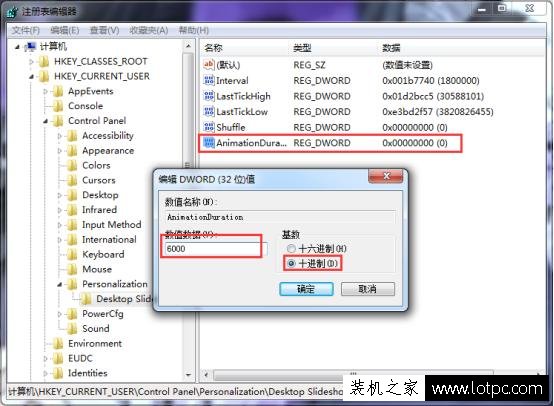
5、设置完成后,这时我们在桌面空白处右击,在弹出的菜单中点击“下一个桌面背景”,就可以看到当前的壁纸在慢慢的淡出,下一张壁纸也在慢慢的切换出来了。
该设置并不会影响电脑的运行操作,如果想恢复之前的默认切换也很简单,将上述新建的AnimationDuration键值删除即可。
我告诉你msdn版权声明:以上内容作者已申请原创保护,未经允许不得转载,侵权必究!授权事宜、对本内容有异议或投诉,敬请联系网站管理员,我们将尽快回复您,谢谢合作!









